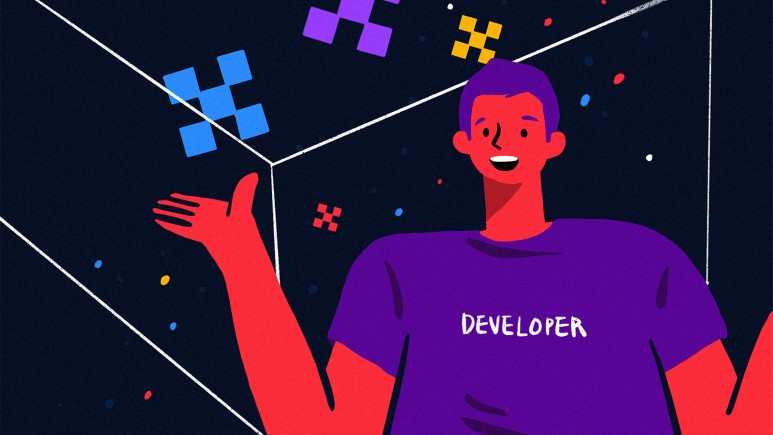
애플리케이션 성능 관리(APM) 솔루션, 제니퍼를 사용하고 있으신가요? 더 새롭게 업그레이드된 X-View의 숨겨진 기능과 활용법에 대해 확인해 드립니다.
더 쉽게 원하는 데이터를 확인하세요.
이번 제니퍼 5.5.3 버전에서는 많은 페이지의 리뉴얼이 진행되었습니다. 무엇보다 X-View에 많은 변화가 있었는데요, 이번 포스팅에서는 X-View 트랜잭션 분석하기 페이지의 개선된 기능과 활용법에 대해 정리해보겠습니다.
X-View 차트 내 드래그 인터랙션,
달라진 두 가지 기능
드래그로 영역 선택
차트 내 디폴트 드래그 인터랙션은 ‘드래그로 영역 선택’ 기능입니다. 이 기능을 이용하면 ‘X-View 트랜잭션 분석 팝업’ 화면을 띄울 수 있습니다.
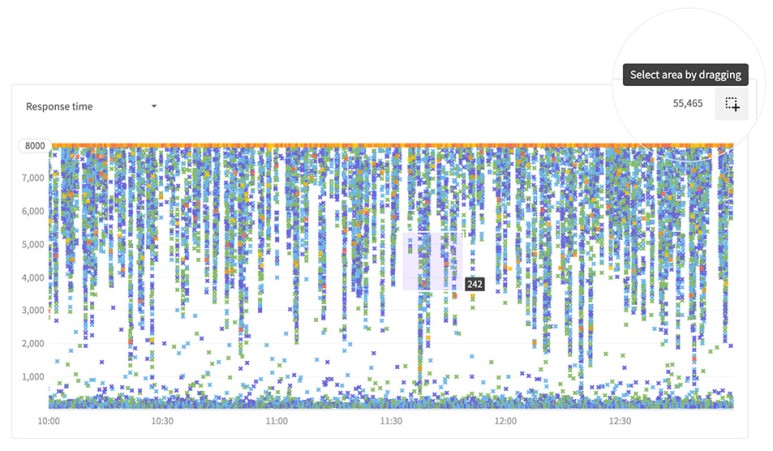
드래그로 시간 확장
차트 내 상단 버튼을 누르면 ‘드래그로 시간 확장’ 기능으로 변경됩니다. 버튼을 누를 때마다 기능은 토글 되는데, 이 기능을 통해 동일 너비에 표시되는 시간을 좁혀 더 정밀한 분포도를 확인할 수 있습니다. ‘드래그로 시간 확장’ 기능은 사용할 때마다 ‘시작 시간~종료시간’을 스택으로 저장합니다.

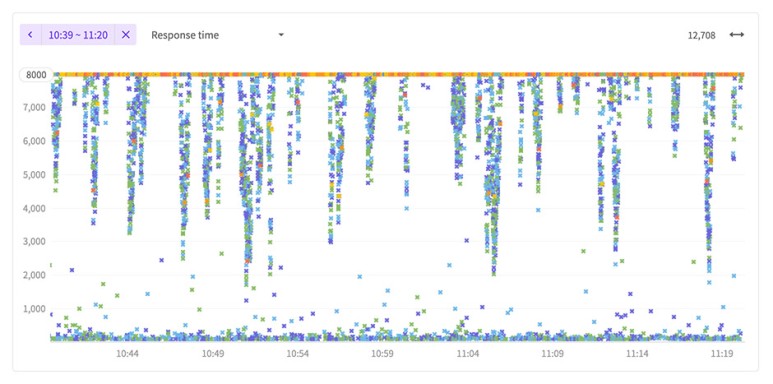
조회 시간이 10:00 ~ 13:00이었다면, 좀 더 정밀하게 분포도 확인을 위해 아래 순서로 확장이 가능합니다.
10:39 ~ 11:20
10:50 ~ 11:10
10:55 ~ 11:05
3번까지 진행이 되었다면, 10:55 ~ 11:05로 축이 보일 겁니다. 이때 ‘<’ 버튼 클릭 시 이전 시간대로 돌아갑니다. 한번 클릭하면 2번, 2번 클릭하면 1번으로 돌아갑니다. ‘x’ 버튼 클릭 시 초기화됩니다.
다양한 강점을 지닌, 다양한 뷰 타입 제공
‘트랜잭션’ 탭을 기준으로 ‘애플리케이션 / 차트 보기’, ‘차트 보기’, ‘테이블 보기’ 3가지 타입이 제공됩니다. 뷰 타입만 변경해도 다른 뷰를 제공하며, 뷰마다 다른 강점을 가지고 있습니다.
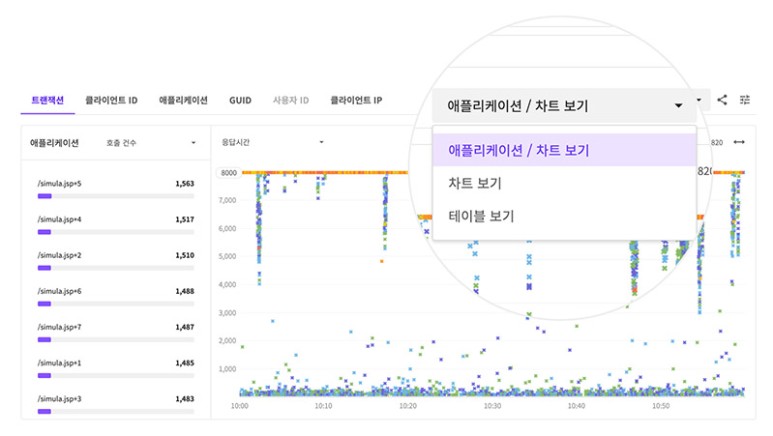
애플리케이션 / 차트 보기
디폴트 뷰입니다. 애플리케이션별 트랜잭션 통계와 트랜잭션 Scatter 차트를 동시에 볼 수 있습니다.
트랜잭션 분포도를 보면서 애플리케이션별 호출 비율을 알 수 있습니다.
차트 보기
트랜잭션 분포도를 중점적으로 봅니다. 너비 공간을 최대로 확보해서 분포도를 보는 데 유용합니다.
테이블 보기
트랜잭션의 수가 적을 때 트랜잭션별 필드를 확인하고자 할 때 유용합니다.
‘Csv 내보내기’ 기능을 제공합니다. Raw 데이터를 다운로드해 스프레드시트로 확인할 수 있습니다.
Y 축 값 변경
Y 축 관점 변경
Y 축의 값을 응답시간뿐만 아니라 응답 시간을 구성하는 SQL 시간, Fetch 시간, External Call 시간 등의 관점으로도 축 값을 변경할 수 있습니다. 상세한 관점으로 특정 구간의 수행 시간이 왜 오래 걸렸는지 확인할 수 있습니다.

Y 축 Max 값 변경
X-View 차트에서는 맥스 값 이상의 응답시간을 가진 트랜잭션들은 노이즈로 판단하여 모두 Y 축 최상단에 표시합니다. 이런 이유로 맥스 값 이상의 트랜잭션들은 어떤 트랜잭션이 더 느렸는지 구별이 어렵습니다. 하지만 고객사 환경에 따라 맥스 값 이상의 트랜잭션들도 분석해야 하는 경우가 있습니다. 이때 맥스 값을 다르게 설정하면 Max 값 이상의 응답 시간 또한 상세히 분석할 수 있습니다.

트랜잭션 그룹,
특정 트랜잭션 그룹의 문제를 쉽게 확인!
트랜잭션을 ‘클라이언트 ID’, ‘애플리케이션’ ‘GUID’ ‘사용자 ID’ ‘클라이언트 IP’ 단위로 그룹화합니다. 특정 그룹의 문제가 있는 애플리케이션을 쉽게 확인할 수 있습니다. 트랜잭션 데이터(RAW) 필드에 표시될 데이터가 없는 경우, 비활성화됩니다.

그룹에 포함된 트랜잭션의 수가 100개 이상이라면 숫자와 원을 추가로 표시합니다. 이를 통해 특정 트랜잭션 그룹의 ‘응답 시간’ 이 왜 튀었는지를 확인할 수 있습니다.

조회 전 검색 조건.
검색 조건을 활용하자!
1개의 트랜잭션에는 대상 정보(도메인, 비즈니스, 인스턴스), 클라이언트 IP, 시작 시간, 응답시간, 애플리케이션 명과 같은 필드들이 있습니다. 조회된 트랜잭션의 수가 많아지면 브라우저의 JS HeapMemory 사용량이 늘어나게 됩니다. 이는, 100만 건 이상 조회 시 화면(브라우저)이 느려지게 되는 원인이기도 하며, 때때로 크롬에서 아래와 같은 화면이 발생하기도 합니다.

이때 기간, 대상(인스턴스, 비즈니스), 최소 응답시간, 고급 검색 조건 등의 검색 조건을 이용해서 조회되는 트랜잭션의 수를 줄일 수 있습니다.
그럼 검색 조건을 이용해서 해결할 수 있는 케이스를 알아볼까요?
Q) 며칠 동안의 트랜잭션 분포도를 보고 어느 시점에 응답시간이 튀었는지 보고 싶은데 트랜잭션의 개수가 많아서 한 화면에 볼 수가 없어요. 방법이 없을까요?
A)’최소 응답 시간’의 값을 0ms~200ms 정도 설정해서 빠른 트랜잭션들은 조회 대상에서 제거하세요. 응답 시간이 느린 트랜잭션을 모니터링하는 데 자원을 집중시켜 주세요.
Q) 제니퍼로 모니터링을 하고 있는 서비스를 이용 중인 특정 고객이 본인만 느리다고 합니다. 해당 고객의 트랜잭션 분포도를 보고 싶어요. 방법이 없을까요?
A)’고급 검색 조건’의 ‘트랜잭션 검색’ 기능에서 해당 고객의 ‘사용자 ID’ 또는 ‘클라이언트 IP’를 이용해서 해당 고객의 응답 시간 분포도를 확인할 수 있습니다.

Q) 전체 트랜잭션이 느린 건 아닌데, 특정 SQL 혹은 특정한 외부 HTTP 콜이 들어간 트랜잭션이 느린 거 같아요. 해당 flow의 트랜잭션만 확인할 수 있을까요?
A)’고급 검색 조건’의 ‘프로파일 검색’ 기능을 이용해 조회가 가능합니다. 프로파일 조회가 추가로 발생하는 조회 조건이라 조회시간이 길어질 수 있습니다.

트랜잭션 필터링,
디테일한 분석이 가능!
트랜잭션 조회 시 많은 데이터를 서버로 전달받기 때문에 재조회가 일어나지 않게 파워풀한 필터링 기능을 제공하고 있습니다. 트랜잭션 필터링 기능을 사용해 보세요.

터링 레이어에서 ‘ERROR가 포함된 트랜잭션만 표시’가 체크되어 있는 상태
필터링 조건
ERROR가 포함된 트랜잭션만 표시
조회된 트랜잭션 중 ERROR가 포함된 트랜잭션만 표시합니다.
시간
응답시간, SQL 시간, Fetch 시간 등
그 밖의 조건
애플리케이션, 제외 애플리케이션, GUID, 클라이언트 IP, 사용자 ID 등

조건을 선택 후 input에서 값을 입력 후 ‘Enter’ 키를 입력하면 추가됩니다.
‘시간’의 조건이라면 부등호를 고를 수 있는 UI가 추가로 표시됩니다. 모든 조건은 추가 후 토글 버튼으로 ‘On’ ‘Off’ 설정할 수 있습니다.
같은 유형의 필터링 조건도 멀티로 추가가 가능합니다. 이때는 ‘or’ 조건으로 필터링됩니다.

그림과 같이 ‘애플리케이션’ 조건에 ‘/simula.jsp+3’ ‘/simula.jsp+4’ 2개가 추가되었다면 ‘애플리케이션’ 이 ‘/simula.jsp+3’ 또는 ‘/simula.jsp+4’에 속하는 트랜잭션만 필터링됩니다.
다른 유형의 필터링 조건은 ‘and’ 조건으로 필터링됩니다. 그림과 같이 ‘클라이언트 IP’ – ‘192.168.208.1’, ‘응답시간 > 500’ 이 추가되었다면 ‘애플리케이션’ 이 ‘/simula.jsp+3’ 또는 ‘/simula.jsp+4’에 속하는 트랜잭션이면서 ‘클라이언트 IP’ 가 ‘192.168.208.1’이고 응답시간이 500ms를 초과하는 트랜잭션만 필터링 됩니다.
새롭게 리뉴얼된 X-View 트랜잭션 분석하기 기능, 잘 정리하셨나요?
다음 내용에서는 X-View 팝업 기능의 달라진 점을 정리해 드리겠습니다.

'APM, 아티클' 카테고리의 다른 글
| 제니퍼AI를 활용한 실시간 성능 관리의 새로운 가능성 탐색 1 (0) | 2025.02.05 |
|---|---|
| [공유] [Tech Station]넷플릭스 사례로 보는 '마이크로 서비스vs레거시'_제니퍼 마이크로서비스 모니터링 방법 (0) | 2022.08.23 |
| 2020 제니퍼 리디자인 프로젝트 (0) | 2021.02.08 |
| 서비스 장애 언제 가장 많이 발생할까요? _제니퍼 기술 아티클 (0) | 2018.10.15 |
| [아티클] 고객이 입증한 실시간 모니터링의 가치_ 제니퍼 뉴스레터 with 가트너 리서치 (0) | 2018.04.06 |
| 팬마음, 150만 사용자에게 안정적 서비스를 제공하게 되다. _제니퍼 PHP 도입사례 인터뷰 (0) | 2018.02.20 |
| [제니퍼소프트 뉴스레터 with Gartner research]Real value of APM (Application Performance Management) (0) | 2017.09.08 |
| [기술 아티클] DevOps 문화 안에서의 APM의 역할 [2] (DevOps+JENNIFER) (0) | 2017.07.24 |
| [기술 아티클] DevOps 문화 안에서의 APM의 역할 [1] (DevOps+JENNIFER) (0) | 2017.07.24 |
| [제니퍼소프트] 공개SW 활용한 솔루션 개발부터 UI 컴포넌트 공개까지 (0) | 2015.03.10 |



